
Шаг 1. Откройте изображение с дорогой, в первую очередь. Удерживайте клавишу Alt ключ и дважды щелкните на фоновом слое, чтобы разблокировать его и вы сможете отредактировать его. После этого, нажмите Ctrl + J, чтобы скопировать изображение.
Активировать слой снизу и уменьшить ее прозрачность до 45%. Сделайте то же самое с заливкой. Создайте новый слой под этот , удерживая клавишу CTRL и щелкните значок нового слоя. Заполните его черным цветом. Если ваш цвет фона черный, то просто нажмите Ctrl + Backspace, если это цвет вашего переднего плана- Hit Alt + Backspace.

Шаг 2. Активируйте слой 0. Нажмите Ctrl + T, чтобы можно было трансформировать образ. Щелкните правой кнопкой мыши где-нибудь в холсте и выберите Flip Horizontal. Нажмите клавишу Enter ключом для полной трансформации.
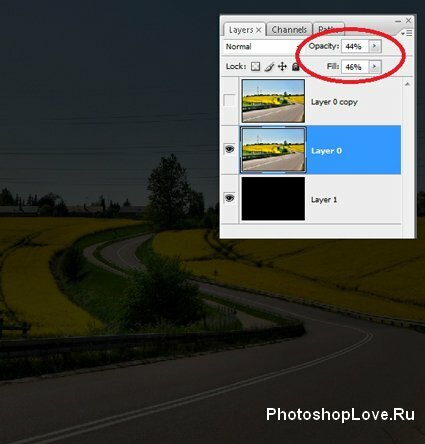
Сделайте то же самое со слоем над ним, но после того как вы повернули изображение по горизонтали не нажимать пока Enterе ключ. Переместите курсор в верхний правый угол изображения, удерживая клавишу Shift + Alt, чтобы сделать преобразование пропорциональным, и перетащите к центру изображения. Теперь вы сделали изображение меньше.

Щелкните правой кнопкой мыши на фото, на этот раз вв должны выбрать Perspective option. Возьмите верхушку правого угла и перетащите её немного вниз. Теперь нажмите клавишу Enter.

Шаг 3. Перейдите на Layer Palette и дважды щелкните на слое , который вы выбрали. Примените настройки для следующего хода: размер: 40px, Расположение: Внутри, цвет белый. Сделать изображение немного меньше, еще и позицию, как вы видите ниже:
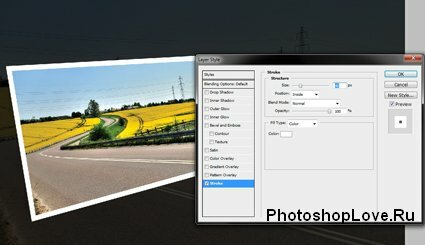
Шаг 4. Откройте второе изображение, используя Ctrl + A, чтобы выбрать изображение, перейдите к своему проекту и вставте его. Используйте Transformation Tool еще раз, чтобы уменьшить размер и переверните картинку горизонтально.

Теперь вы должны будете выбрать то, что находится в красной площадке.

Воспользуйтесь инструментом перо Pen Tool, выберите опцию Path option и начинайте отбирать только автомобиль. Когда вы закончите выбор,нажмите правой кнопкой мыши в отборе и выбирите Make selection. Установить Feather Radius до 0 пикселей и нажмите ОК.
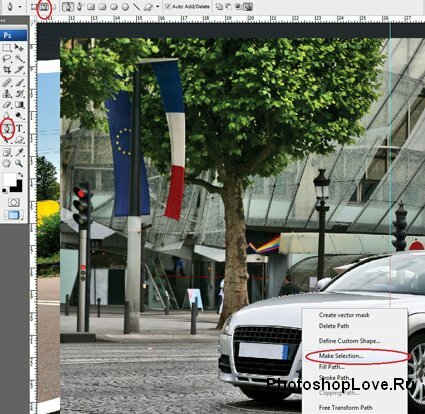

Шаг 5. Нажмите Ctrl + R, чтобы ввести Rulers (правила), которые приведут вас к этому шагу. Перейдите на Move Tool, установите курсор на левой стороне изображения, над правилами, щелкните и перетащите. Не отпускайте кнопку мыши, пока у вас есть линия, которую вы увидите вы видите на следующем изображении.

Скопируйте отбор и вставить его. Вернитесь на слой с машиной, возьмите Rectangular Marquee Tool, выделите изображение слева синей линией нажмите Delete key.Снимите выделение (Ctrl + D).
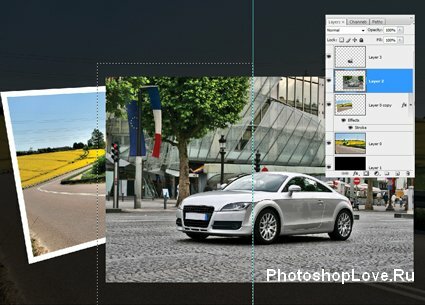
Теперь вы можете удалить синие линии. С Move Tool, выберите линию и перетащите её обратно за правила на левой стороне.

Вот, что получилось в результате.

Шаг 6. Воспользуйтесь Eraser Tool, Set твердостью до 100%, Master диаметром до 90 пикселов, убедитесь, что у вас есть активный слой с передней частью автомобиля и начинайте вычищать кистью, по краям, тени автомобиля. Это в случае, если вы все еще можете увидеть некоторые участки дороги, как в моем случае.

Выберите слои, содержащие оба автомобиля (что делать, удерживать клавишу Ctrl + клик на слое) и использовать Free Transform, чтобы повернуть изображение немного вправо. Теперь выберите изображение с задней части автомобиля, перейдите к Edit > Stroke и установите ширину в 40 пикселей, цвет: белый и место работы: снаружи.
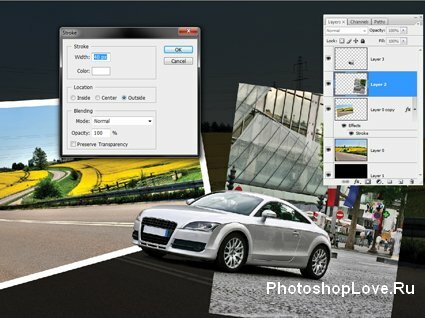
Результат.
Используем свободное преобразование снова с Perspective и Warp options.

Вот как можно сделать образ,который выходит за определенные границы.Надеюсь вам понравилось!
Перевод: photoshoplove.ru
Оригинал статьи: http://csscreme.com/

